Guía completa para restablecer y acceder a tu contraseña de Gmail
Aug 01, 2025 • Categoría: Soluciones de Gestión de Contraseñas • Soluciones Probadas
Gmail, utilizado por más de mil millones de usuarios, no necesita presentación. Desde que Gmail es más seguro que nunca, se ha vuelto un poco complicado restablecer nuestra cuenta o recuperar nuestra contraseña de Gmail. Hace un tiempo, yo también quise cambiar mi contraseña de Gmail y me di cuenta de que el proceso puede ser un poco complicado. Por eso, para ayudarte a recuperar tus contraseñas de Gmail guardadas, he elaborado esta guía detallada que cualquiera puede poner en práctica.
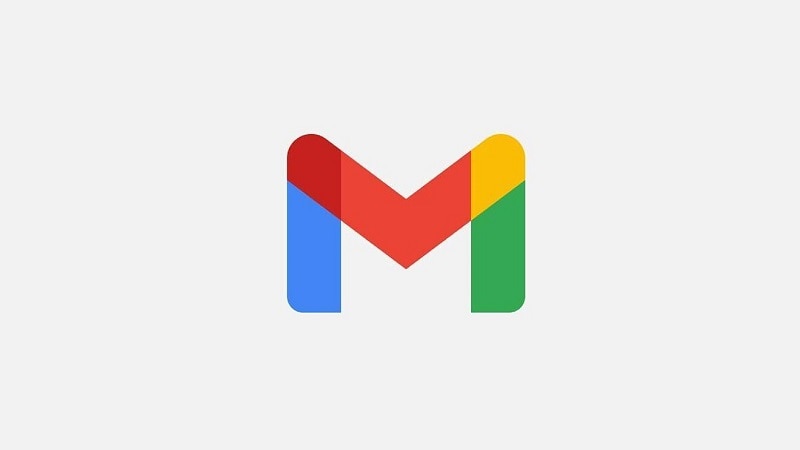
- Parte 1: ¿Cómo comprobar tu contraseña guardada de Gmail en un navegador web?
- Parte 2: ¿Cómo recuperar la contraseña perdida de Gmail desde un iPhone?
- Parte 3: Cómo restablecer la contraseña de tu cuenta de Gmail desde su aplicación/sitio web
- Parte 4: ¿Cómo cambiar la contraseña de Gmail cuando puedes acceder a tu cuenta?
Parte 1: ¿Cómo comprobar tu contraseña guardada de Gmail en un navegador web?
Hoy en día, la mayoría de los navegadores web (como Chrome, Firefox, Safari, etc.) incorporan un gestor de contraseñas. Por lo tanto, si utilizas estas funciones o el gestor de contraseñas de Gmail, podrás acceder a tus contraseñas o sincronizarlas fácilmente.
Por ejemplo, tomemos primero el ejemplo de Google Chrome, que puede almacenar fácilmente todo tipo de contraseñas en un solo lugar. Estos son algunos pasos básicos que puedes seguir para acceder a tu contraseña de Gmail en Chrome.
Paso 1: Visitar la Configuración de Google Chrome
Al principio, solo tienes que iniciar Google Chrome en tu sistema. Ahora, ve a la esquina superior derecha, haz clic en el icono de tres puntos/hamburguesa y elige visitar su Configuración.
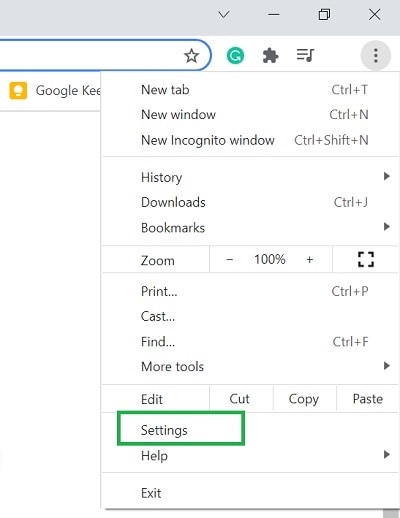
Paso 2: Ir a las contraseñas guardadas en Chrome
Al acceder a la configuración de Google Chrome, puedes visitar la función "Autocompletar" desde el lateral. De todas las opciones que aparecen en Chrome, solo tienes que seleccionar la pestaña Contraseñas.
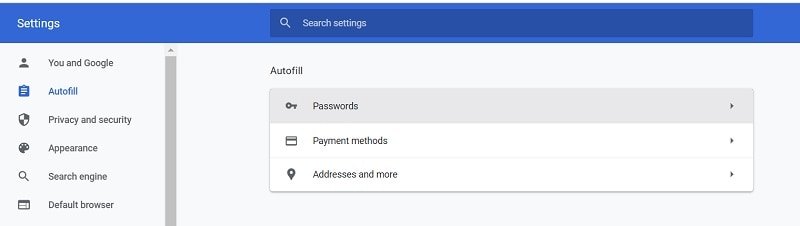
Paso 3: Comprobar la contraseña de Gmail guardada en Chrome
Esto mostrará una lista de todas las contraseñas guardadas en Chrome. Puedes buscar Gmail manualmente o introducir su palabra clave en la barra de búsqueda de la interfaz del navegador.
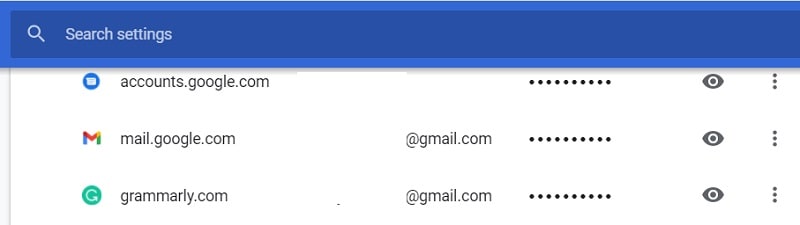
Cuando encuentres la entrada de Gmail, selecciónala y haz clic en el botón del ojo. Tras introducir correctamente el código de acceso de tu computador, Chrome te permitirá comprobar la contraseña de la cuenta de Gmail guardada.
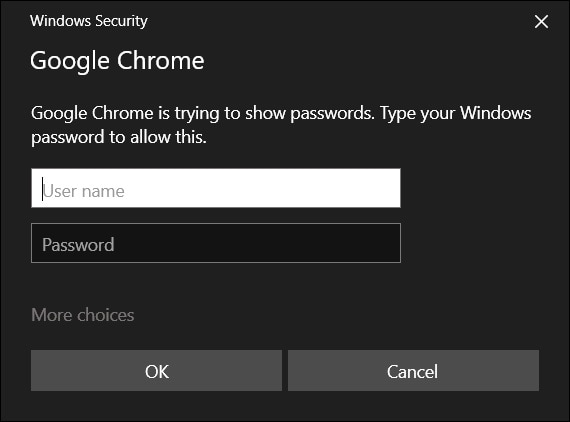
Siguiendo un método similar, también puedes comprobar tu contraseña de Gmail en cualquier otro navegador como Firefox, Opera, Safari, etc.
Limitaciones
- Debes conocer la contraseña de tu computador para evitar su control de seguridad.
- La contraseña de tu cuenta de Google ya debe estar guardada en Chrome.
Parte 2: ¿Cómo recuperar la contraseña perdida de Gmail desde un iPhone?
Además, si tienes un dispositivo iOS, entonces puedes simplemente tomar la ayuda de Dr. Fone - Password Manager para restaurar la contraseña de Gmail. La aplicación de escritorio es superfácil de usar y te permitirá extraer todo tipo de contraseñas guardadas o inaccesibles que estén guardadas en tu dispositivo iOS.
No solo tus contraseñas de Gmail guardadas, sino que también puede ayudarte a recuperar tus datos de inicio de sesión de WiFi, la información de tu ID de Apple y mucho más. Dado que la información extraída no será almacenada ni reenviada por Dr. Fone, puedes utilizarlo sin ningún problema de seguridad. Para acceder a tus contraseñas guardadas de Gmail desde tu dispositivo iOS, puedes seguir los siguientes pasos:
Paso 1: Iniciar Dr. Fone - Password Manager y conectar tu iPhone
Simplemente inicia la página de inicio del kit de herramientas Dr. Fone y, desde su pantalla de bienvenida, inicia la aplicación Password Manager.

Ahora, solo tienes que conectar el iPhone al computador mediante un cable de trabajo y esperar a ser detectado por Dr. Fone.

Paso 2: Iniciar el proceso de recuperación de la contraseña de Gmail
A medida que tu dispositivo iOS se conecta, puedes llegar a saber acerca de sus detalles en la interfaz de Dr. Fone y puedes hacer clic en el botón "Iniciar análisis".

Después, solo tienes que esperar un rato a que Dr. Fone extraiga todas las contraseñas guardadas (incluidos los datos de tu cuenta de Gmail) de tu dispositivo.

Paso 3: Comprobar y guardar la contraseña de tu cuenta de Gmail
Una vez completado el proceso de recuperación de la contraseña, la aplicación te lo hará saber y mostrará todos los detalles vitales en la barra lateral. Aquí, puedes ir a la sección "Sitio web y aplicación" y buscar tu cuenta de Gmail. Ahora, haz clic en el icono del ojo (vista previa) de la cuenta de Gmail para ver su contraseña guardada.

Si lo deseas, también puedes exportar todas las contraseñas extraídas de tu iPhone a través de Dr. Fone - Password Manager. Para ello, solo tienes que hacer clic en el botón "Exportar" de la parte inferior y guardar tus contraseñas en forma de archivo CSV.

Parte 3: Cómo restablecer la contraseña de tu cuenta de Gmail desde su aplicación/sitio web
Muchas veces, los usuarios de Gmail no pueden extraer los datos de su cuenta del navegador y, en su lugar, desean restablecerla. En este caso, puedes utilizar la aplicación integrada de gestión de contraseñas de Gmail para restablecer los datos de tu cuenta. Para ello, debes tener acceso al número de celular vinculado a tu cuenta de Gmail o a su correo electrónico de recuperación. A continuación te indicamos algunos pasos sencillos que también puedes seguir para restablecer los datos de tu cuenta de Gmail.
Paso 1: Iniciar el proceso de recuperación de la contraseña de Gmail
Puedes empezar iniciando la aplicación de Gmail en tu celular o visitando su sitio web en cualquier navegador. Ahora, en lugar de introducir tu ID de correo electrónico en la página de registro de Gmail, haz clic en la opción "He olvidado la contraseña" de la parte inferior.
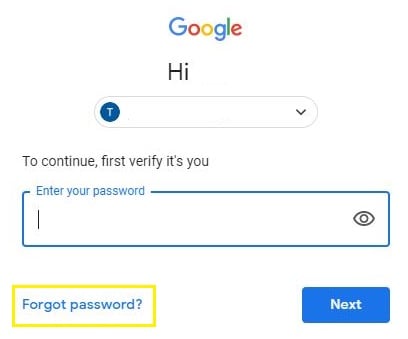
Paso 2: Seleccionar un método de recuperación de contraseña de Gmail
Para continuar, Gmail te dará dos opciones para restablecer tu contraseña de Gmail. Puedes introducir la cuenta de correo electrónico de recuperación vinculada a tu ID de Gmail o su número de teléfono correspondiente.

Al principio, puedes introducir el ID de correo electrónico de recuperación, pero si no lo tienes, entonces puedes hacer clic en el método "Intentar otro" para introducir tu número de celular en su lugar.
Paso 3: Restablecer la contraseña de tu cuenta de Gmail
Cuando introduzcas un método de recuperación (tu número de celular o tu ID de correo electrónico), Google te enviará un código generado una sola vez. Solo tienes que introducir este código de verificación único en el asistente del gestor de contraseñas de Google para restablecer tu cuenta.
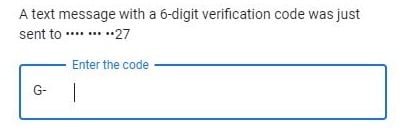
¡Eso es todo! Una vez superado el proceso de autenticación, solo tienes que introducir la nueva contraseña de tu cuenta de Google.
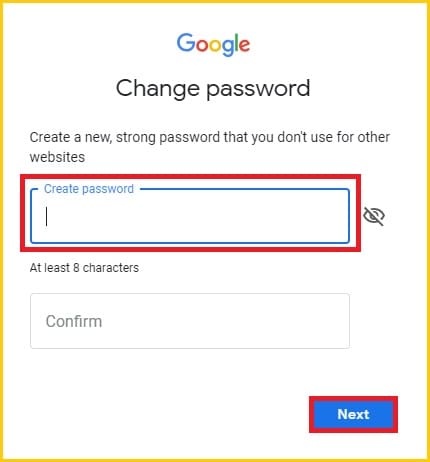
Esto cambiará automáticamente tu contraseña de Gmail por la nueva, permitiéndote acceder a tu cuenta fácilmente.
Limitaciones
- Debes tener acceso al ID de correo electrónico o al número de celular vinculado a tu cuenta de Gmail.
Parte 4: ¿Cómo cambiar la contraseña de Gmail cuando puedes acceder a tu cuenta?
Siguiendo la guía anterior, puedes restablecer tu contraseña de Gmail cuando no recuerdes la antigua. Sin embargo, si conoces tus contraseñas de Gmail guardadas o puedes acceder a ellas, no es necesario que tomes medidas tan drásticas. En este caso, solo tienes que cambiar los datos de tu cuenta visitando la configuración del gestor de contraseñas de Gmail.
Paso 1: Ir a la configuración de seguridad de tu cuenta
Si aún no has iniciado sesión en tu cuenta de Gmail, puedes hacerlo desde cualquier navegador. Ahora, haz clic en tu avatar en la parte superior para acceder a la configuración de tu cuenta.
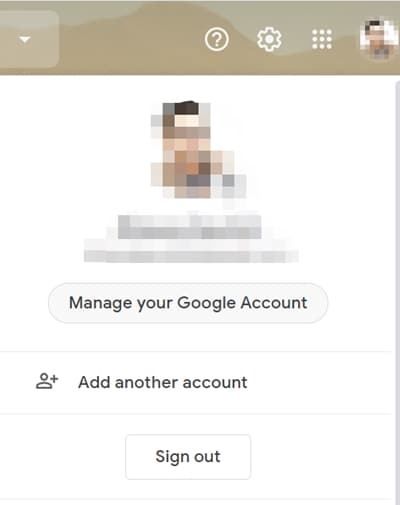
Una vez abierta la configuración general de tu cuenta de Gmail, solo tienes que visitar la opción "Seguridad" de la barra lateral. Ahora, busca y haz clic en la sección "Contraseñas" del lateral.
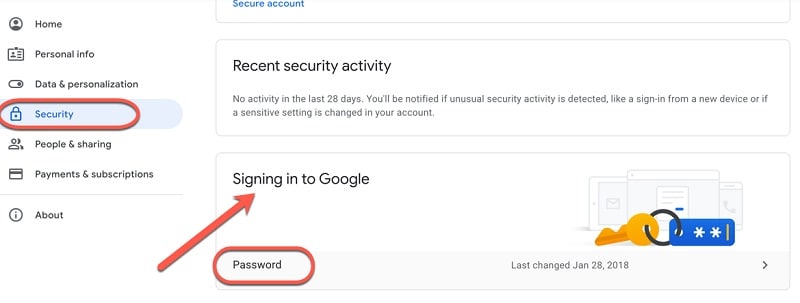
Paso 2: Cambiar la contraseña de tu cuenta de Gmail
Por último, puedes desplazarte un poco e ir a la opción para cambiar la contraseña de Gmail. Aquí, tienes que introducir tu antigua contraseña en primer lugar para autenticar tu cuenta. Después, solo tienes que introducir tu nueva contraseña de Gmail y confirmar tu elección.
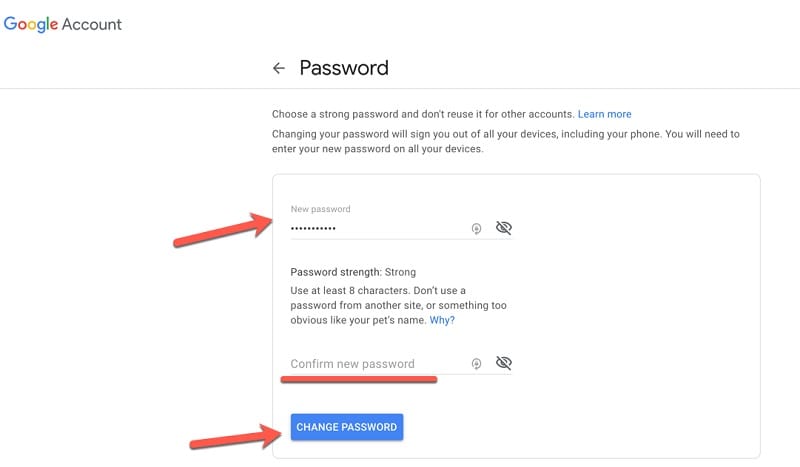
Al final, solo tienes que hacer clic en el botón "Cambiar contraseña", que sobrescribirá la antigua contraseña de tu cuenta de Gmail con la nueva.
También te puede interesar:
¿Cómo encontrar y cambiar la contraseña Wi-Fi?
Consejo adicional: Cuidado con las herramientas de búsqueda de contraseñas de Gmail en línea
Cuando quise restablecer mi contraseña de Gmail, descubrí que hay muchos portales falsos en Internet que afirman poder piratear una cuenta de Gmail. Ten en cuenta que la mayoría de estas herramientas en línea para encontrar contraseñas de Gmail no son auténticas y no son más que trucos. Simplemente te pedirán los datos de tu cuenta de Gmail y te exigirán que descargues aplicaciones o completes encuestas. Por lo tanto, en lugar de utilizar cualquier buscador de contraseñas de Gmail en línea, considera seguir las sugerencias enumeradas anteriormente.

Conclusión
Como puedes ver, recuperar tu contraseña de Gmail puede ser bastante fácil. Si tienes suerte, entonces simplemente puedes acceder a tus contraseñas de Gmail guardadas desde tu navegador web como Chrome. Sin embargo, si deseas restablecer la contraseña de tu cuenta, solo tiene que seguir las sugerencias anteriores. Además de eso, cuando quería recuperar mi contraseña de Gmail, Tomé la ayuda de Dr. Fone - Password Manager para satisfacer mis necesidades. Me ayudó a restaurar todas mis contraseñas guardadas y detalles de ID de Apple sin causar ninguna pérdida de datos en mi iPhone.
También podría gustarte
Gestión de Contraseñas
- Contraseñas de Apps
- Contraseñas para iOS
- Contraseñas WiFi















Paula Hernández
staff Editor